
Sia Windows 11 che Windows 10 visualizzano un errore di aggiornamento 0x800705b4 quando un aggiornamento del sistema non riesce a installare. Se si è verificato questo errore sul sistema e non è possibile installare aggiornamenti disponibili, applicare alcune correzioni e il problema dovrebbe essere risolto. Ti mostreremo vari modi per aggirare questo problema sul tuo computer.
Alcuni motivi per cui l'aggiornamento del software non riesce a installare sono che il tuo antivirus o firewall di terze parti sta bloccando l'aggiornamento, Windows Update sta riscontrando problemi, i file del sistema operativo sono corrotti, un'app di terze parti sta interferendo e altro ancora.
Riavvia il tuo PC
Un modo rapido per riparare molti problemi di sistema minore è di Riavvia il tuo PC. Questi problemi potrebbero essere il motivo per cui il tuo aggiornamento non è installato e la risoluzione di questi problemi risolverà il problema dell'aggiornamento.
Assicurati di salvare il tuo lavoro non salvato prima di spegnere il computer.
Se hai installato un antivirus o un firewall di terze parti sul tuo PC, quel programma potrebbe interferire con Windows Update, causando la funzionalità non installare gli aggiornamenti disponibili. In questo caso, disattiva temporaneamente il programma per risolvere il problema.
Troverai l'opzione per Disabilita l'antivirus e il firewall sul pannello principale del programma. Quindi, prova a installare gli aggiornamenti disponibili. È possibile riaccendere la protezione dopo aver installato gli ultimi aggiornamenti.
Nota che non è necessario disattivare la protezione se si utilizza Microsoft Defender Antivirus o Microsoft Defender Firewall. Entrambi questi elementi non interferiscono con Windows Update.
Modifica come inizia il servizio Windows Update
Il sistema operativo Windows esegue un servizio di fondo chiamato Windows Update per trovare e installare gli aggiornamenti di sistema più recenti. È possibile Questo servizio non funziona correttamente, causando il tuo problema..
Puoi aggirarlo costringendo il servizio ad avviarsi automaticamente con un ritardo sul bagagliaio del tuo PC.
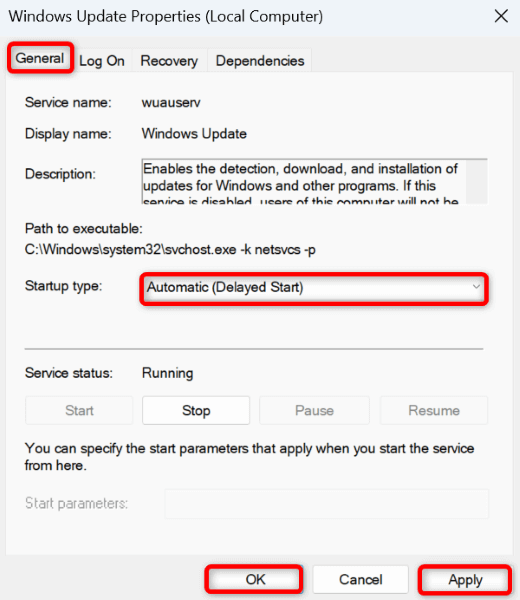
Usa il problema per i problemi di Windows Update
Microsoft ha incluso una risoluzione dei problemi di Windows Update in Windows 11 e Windows 10 per consentire agli utenti di trovare e Risolvi vari problemi di aggiornamento. Utilizza questo strumento e lascia che Windows ti aiuti a risolvere eventuali problemi relativi all'aggiornamento.
su Windows 11
su Windows 10
Disabilita altri aggiornamenti quando si aggiorna Windows.
Aggiorna Windows altri prodotti Microsoft quando si installano gli aggiornamenti di sistema. È possibile che uno o più di questi prodotti siano difettosi, causando l'installazione degli aggiornamenti del sistema principale.
In questo caso, isolare gli aggiornamenti di questi prodotti disattivando un'opzione nelle impostazioni di Windows Update.
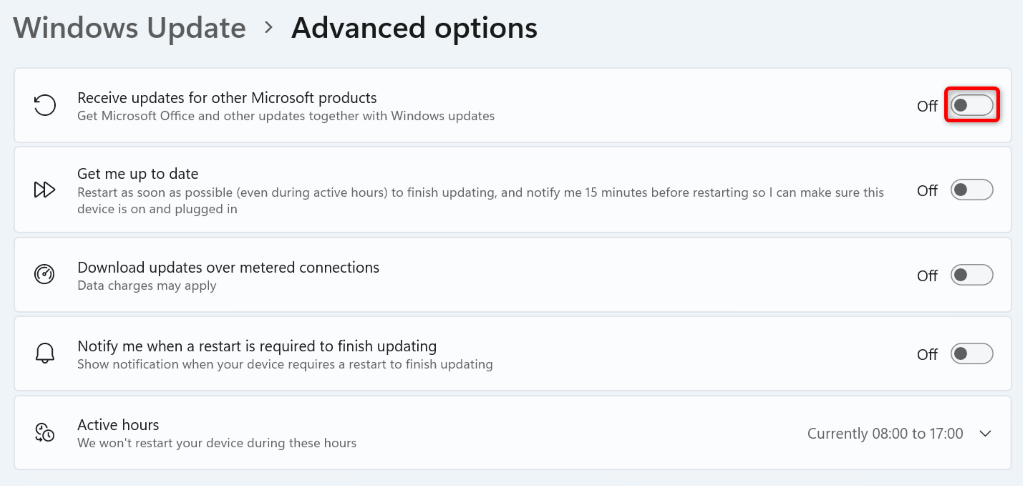
Correggi i file di sistema corrotti di Windows
Windows Update è una funzionalità di sistema e questa funzione si basa su vari file di sistema operativi core per funzionare. Se tali file di base sono danneggiati o danneggiati, la funzione può interrompere il funzionamento. Questo potrebbe essere il caso del tuo PC.
Per fortuna, puoi Utilizzare uno strumento integrato chiamato System File Checker (SFC) per trovare e correggere tutti i file di sistema danneggiati sul tuo computer. Questo strumento sostituisce i file rotti con file di lavoro.
disma >
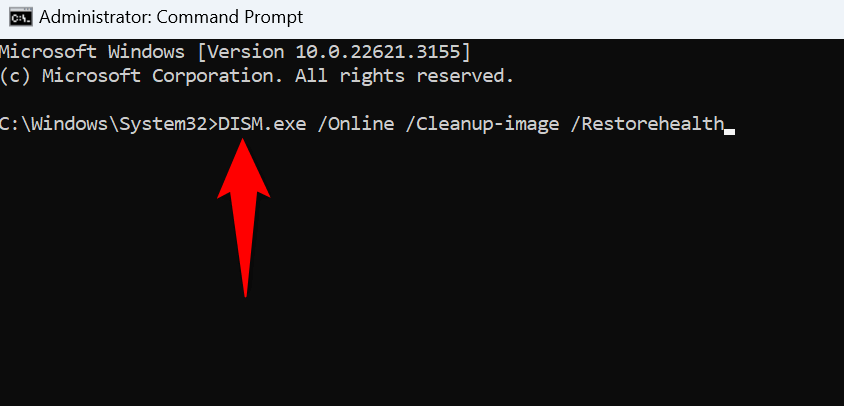
SFC /scannow
woot windows e installa aggiornamenti
Se un'app di terze parti interferisce con Windows Update, Pulisci l'avvio del tuo PC Windows per isolare gli elementi di terze parti dal sistema operativo. È possibile installare gli aggiornamenti disponibili in questa modalità senza problemi.
- .;
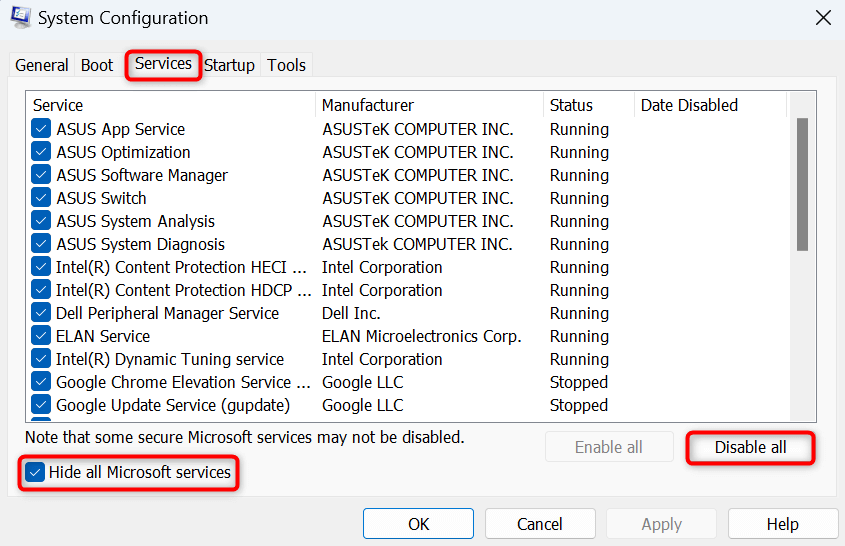
Ripristina Windows Update
Se la funzione di Windows Update stessa sta riscontrando problemi, Ripristina i vari componenti della funzione per risolvere eventualmente il problema. È possibile utilizzare uno script di ripristino per ripristinare la funzione.
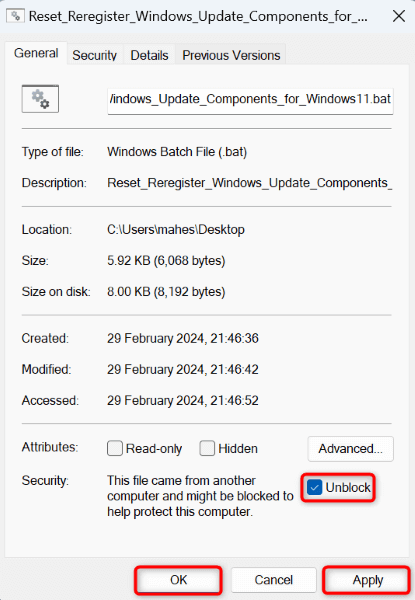
Scarica e installa l'aggiornamento manualmente
Se nient'altro funziona, la tua ultima risorsa è a Scarica manualmente e installa gli aggiornamenti disponibili. Microsoft ha un catalogo online in cui puoi trovare e scaricare gli aggiornamenti che desideri per il tuo PC. Questo metodo ti aiuta a bypassare i problemi della funzione di aggiornamento di Windows.
.
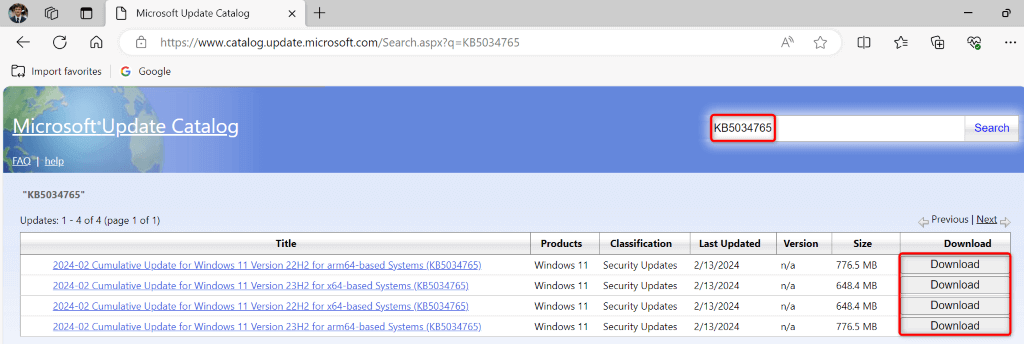
Risoluzione di un errore 0x800705b4 per portare Windows fino a portare a Windows Data
Aggiorna errori come 0x800705b4 impedisci di ottenere le ultime correzioni e funzionalità di bug per il tuo PC Windows. Fortunatamente, Affrontare la maggior parte degli errori di aggiornamento è facile, come tutto ciò che devi fare è fare alcune modifiche qua e là sul tuo PC per risolvere il problema.
Dopo averlo fatto, Windows troverà e installerà tutti gli aggiornamenti di sistema disponibili senza problemi. Divertiti a utilizzare la macchina Windows aggiornata!
.